MindManager导出PDF文件
MindManager制作思维导图如何导出Word文档
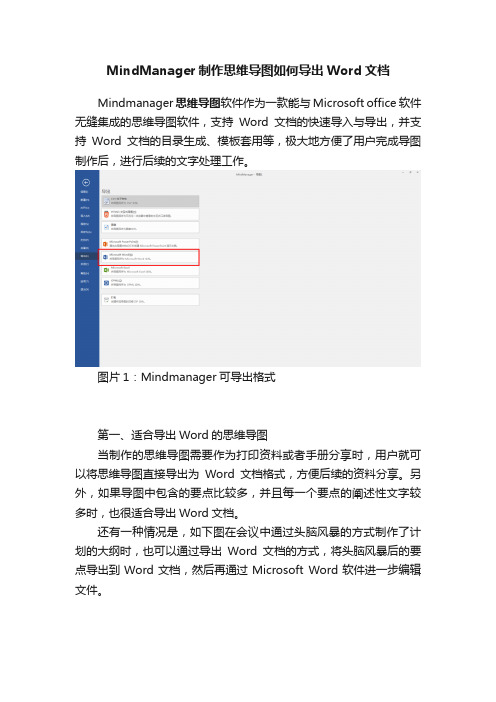
MindManager制作思维导图如何导出Word文档Mindmanager思维导图软件作为一款能与Microsoft office软件无缝集成的思维导图软件,支持Word文档的快速导入与导出,并支持Word文档的目录生成、模板套用等,极大地方便了用户完成导图制作后,进行后续的文字处理工作。
图片1:Mindmanager可导出格式第一、适合导出Word的思维导图当制作的思维导图需要作为打印资料或者手册分享时,用户就可以将思维导图直接导出为Word文档格式,方便后续的资料分享。
另外,如果导图中包含的要点比较多,并且每一个要点的阐述性文字较多时,也很适合导出Word文档。
还有一种情况是,如下图在会议中通过头脑风暴的方式制作了计划的大纲时,也可以通过导出Word文档的方式,将头脑风暴后的要点导出到Word文档,然后再通过Microsoft Word软件进一步编辑文件。
第二、Word文档导出设置如需导出Word文档,用户可单击工具栏中的“文件”,并选择“导出”选项卡中的“Microsoft Word”,随即就会出现Microsoft Word的导出设置。
用户可设置导出的文档的是否包含图标、批注、目录等。
图片3:Word文档导出设置单击Microsoft Word导出设置的“高级”选项卡,用户可对链接选项、导图图形、页眉、页脚以及图像像素等进行更为详细的设置,以满足不同文档编辑的要求。
图片4:Word文档导出高级设置第三、打开导出的Word文档在Mindmanager思维导图软件中完成了Word文档的导出设置后,单击“导出”,即可导出该导图的Word文件。
从下图可以看到,导出的Word文档包含了Mindmanager思维导图软件中的导图格式、目录列表以及带有项目标题的正文内容。
图片5:导出的Word文档图片6:导出的Word文档目录图片7:导出的Word文档正文通过运用MindManager思维导图软件的导出Word文档功能,用户能够利用思维导图的功能完成各种思维发散,头脑风暴等点子类的任务。
MindManager怎么导出PPT、Word文件
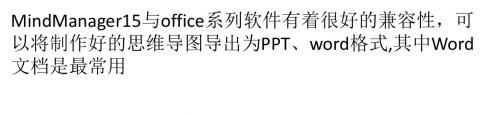
的文本格式,也是MindManager最常用的输出格式,那 MindManager怎么导出PPT、Word文件呢?和小编一起来 看看具体方法吧!
MindManager导出PPT文档步骤一打开MindManager15思 维导图软件,制作好导图。步骤二点击视图中的演示文 稿,选择自动创建幻
rosoftWord进行导出设定,点击导出。步骤四导出成功。 如果出现导出失败,请先确定系统内是否安装Office软件, WPS与MindMan
Hale Waihona Puke ager不相兼容。如果还有其他错误,可到MindManager官 方网站咨询。
完!谢谢观赏,转载请注明出处!
美缝剂品牌 /
灯片。步骤三点击文件中的导出,选择导出幻灯片到 MicrosoftPowerPoint。步骤四选择需要保存的路径。步骤 五设定PPT的导出格式。
一般选择导出为大纲,大纲模式便于修改,文件体积也 最校步骤六导出PPT文件成功。MindManager导出Word文 档步骤一打开MindMan
ager思维导图软件,制作好导图。步骤二点击文件→导出 →导出到MicrosoftWord。步骤三选择需要保存的路径, 点击保存。步骤四对Mic
MindManager 导出PDF出错解决

问题描述: 在载入开启一个MindManager Player PDF文件时,Adobe Acrobat 7 不停报告 "Buffering正在缓冲" ,而且该文件无法正常显 示。
问题分析:MindManager Player 不支持Adobe Acrobat 7 (Reader 或者 Professional版本)。
备注:如需使用 Adobe Professional来打开PDF文件: 1.选择一个 PDF 文件 2.右键点击,选择“Open with…” 3.选择 Adobe Profession • • •
解决措施: 一 、为了能够打开MindManager Player文件您需要升级您的 Adobe Acrobat 至version 8 或者 更高版本。 二 、对于拥有Adobe Professional 7 和 Adobe Reader 8 或者更高版本 的用户,请遵循以下步 骤来将PDF 文件和Adobe Reader 进行链接,以便可以正常载入和打开MindManager Player PDF 文件: 1.选择一个PDF文件 2.右键点击,选择 Properties属性 3.在 General > Opens With 的选择栏中, 点击按键 “Change…” 4.在程序下项Under Programs 选择 Adobe Reader,,点击 OK 5.确认点击 OK 6.现在所有的PDF文档将使用Adobe Reader程序打开.
Mindjet MindManager 2018的使用教程(四)
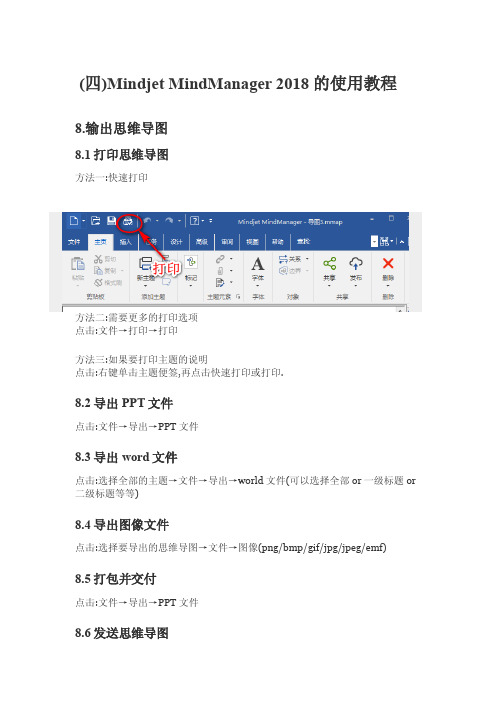
另存为 快捷键:F12
关闭当前思维导图 快捷键:Ctrl+W
打印当前思维导图 快捷键:Ctrl+P
9.2 添加主题与对象快捷键
添加副主题 快捷键:Inser 或者 Ctrl+Enter
添加兄弟主题 快捷键:Enter
添加父主题 快捷键:Ctrl+Shift+Inser
添加标注主题 快捷键:Ctrl+Shift+Enter
查找 快捷键:Ctrl+F
替换 快捷键:Ctrl+H
拼写 快捷键:F7
9.4 选择主题与对象快捷键
全部选择 快捷键:Ctrl+A
局部选择 快捷键:Shift+方向键
9.5 查看思维导图快捷键
放大 快捷键:Ctrl+=
缩小: 快捷键:Ctrl+-
调整思维导图适合屏幕大小 快捷键:Ctrl+F5
居中思维导图并折叠所有主题 快捷键:Ctrl+F3
居中对象 快捷键:Alt+F3
聚焦主题 快捷键:F3
显示级别 1 快捷键:Shift+Alt+1
显示级别 2 快捷键:Shift+Alt+2
显示级别 3-9 快捷键:Shift+Alt+3~Shift+Alt+9
折叠主题 快捷键:Shift+Alt+0
9.3 编辑主题文本快捷键
添加换行浮 快捷键:Ctrl+Enter
移至行首 快捷键:Home
移至主题文本开头 快捷键:Ctrl+Home
解决MINDMANAGER 导出WORD文档失败的问题

MindManager思维导图最终的承载是文件,导出格式为Word文档是最常见的格式。
导出Word失败并不是一件非常严重的失误,分析好原因,即可解决导出失败的难题。
Word文档导出失败的原因:
1.电脑系统内没有office软件,没有合适的软件相承接。
2.MindManager思维导图软件和office软件因版本不同产生的不兼容问题。
3.程序正在应用,无法导出。
解决方案:
问题一问题描述:Mindjet MindManager无法完成Microsoft Word导出过程,错误原因如下:Mindjet MindManager初始化Microsoft Word失败。
如果出现以上错误提示的窗口,则说明系统内没有找到可以承载文件的office软件,下载并安装office软件即可。
WPS软件和MindManager不相兼容,无法完成导出。
问题二问题描述:Mindjet MindManager无法完成Microsoft Word导出过程,错误原因如下:正在导出附加文件。
导出的附加文件影响了MindManager的导出过程,将附加文件关掉即可。
问题三由于另一程序正在运行中,此操作无法完成。
出现这样的提示则是因为文件被占用,点击切换到激活正在运行的程序,并更正问题即可。
如果点击切换到没有反应,则需通过重启电脑将正在运行的程序关掉。
以上是搜集到的关于MindManager导出Word文档失败的反馈。
什么是 MindManager

什么是MindManager ?MindManager 是一个创造、管理和交流思想的通用标准,其可视化的绘图软件有着直观、友好的用的思维、资源和项目进程。
MindManager 也是一个易于使用的项目管理软件,能很好提高项目组的工作效率和小组成员之间法,可从脑图的核心分枝派生出各种关联的想法和信息。
MindManager 可以使讨论和计划的过程从根本上发生变化,促进实现你的思想和方案。
在一般的传统的讨论中至少包含四个步骤:1 、从图表或白板上获得思想2 、转录成为很难阅读的电子版 3 、在组织信息资料的过程中不可避免的要损失某些思想的重要关系 4 、通过印刷品或者电子邮件分发资料时间和资源在重复的信息中被浪费了,同事们很难理解会议的结果。
但是,MindManager 软件改变了研讨过程,只通过以下两个步骤就可以在同一页中显示出每个人的 1 、迅速的以可视化形式获取和组织思想,促进团队内的协作和个体积极性。
2 、能够直接分发会议记录,比以往更快的落实各种设想。
点击“输出”(export ),可以得到PDF 、Word 、Powerpoint 、HTML 和图片格式文件。
通过两天来的试用,立马喜欢上了这个软件,让人爱不释手。
因为MindManager 6 是最新版本,估计汉化程序还没有人制作传播开,所以我制作了MindManager 一 . 界面如下:二. 各个菜单功能介绍如下:二. 各个菜单功能介绍如下: 1. 文件(file )2. 编辑(edit )3. 视图(view )4. 工具(tool )5. 插入(insert )6. 主题(topic )7. 格式(format8. 窗口(window )。
张兵导图:mindmanager2016可以导出什么格式?

张兵导图:mindmanager2016可以导出什么格式?
昨天的文章讲了mindmanager2016可以导入什么文件,今天兵哥给你分析mindmanager2016可以导出什么格式的文件。
mindmanager作为一款老牌的思维导图软件,他能导出很多常见的文件格式。
.mmap 是mindmanager软件默认的文件格式
.xmmap 这个格式很有意思,mindmanager中的导图部件都是这种格式
.mmat 是mindmanager中的模板格式,思维导图的核心就是各种各样的思维导图模板。
.mmas是mindmanager中的风格主题,这个格式功能很强大,后续有时间给大家细说。
.txt 这个就不用说了,地球人都知道的格式
.opml昨天已经说过了,就是“大纲标记语言”
.csv 这个格式不用解释太多,你记住一点就行,可以用excel打开这种格式
.pptx 这些都是ppt的格式,也就是说,mindmanager可以导出为ppt
.doc 这些都是word格式,也就是说,mindmanager可以导出为word文档。
mindmanager这款软件的一个亮点就是它和微软的office配合度很高,两者之间能相互转化。
剩下的几种都是图片格式,这里就不详细介绍了。
mindmanger使用方法
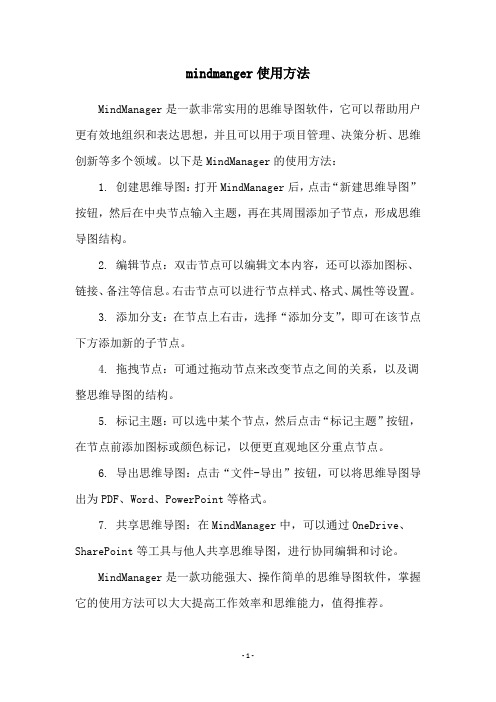
mindmanger使用方法
MindManager是一款非常实用的思维导图软件,它可以帮助用户更有效地组织和表达思想,并且可以用于项目管理、决策分析、思维创新等多个领域。
以下是MindManager的使用方法:
1. 创建思维导图:打开MindManager后,点击“新建思维导图”按钮,然后在中央节点输入主题,再在其周围添加子节点,形成思维导图结构。
2. 编辑节点:双击节点可以编辑文本内容,还可以添加图标、链接、备注等信息。
右击节点可以进行节点样式、格式、属性等设置。
3. 添加分支:在节点上右击,选择“添加分支”,即可在该节点下方添加新的子节点。
4. 拖拽节点:可通过拖动节点来改变节点之间的关系,以及调整思维导图的结构。
5. 标记主题:可以选中某个节点,然后点击“标记主题”按钮,在节点前添加图标或颜色标记,以便更直观地区分重点节点。
6. 导出思维导图:点击“文件-导出”按钮,可以将思维导图导出为PDF、Word、PowerPoint等格式。
7. 共享思维导图:在MindManager中,可以通过OneDrive、SharePoint等工具与他人共享思维导图,进行协同编辑和讨论。
MindManager是一款功能强大、操作简单的思维导图软件,掌握它的使用方法可以大大提高工作效率和思维能力,值得推荐。
- 1 -。
- 1、下载文档前请自行甄别文档内容的完整性,平台不提供额外的编辑、内容补充、找答案等附加服务。
- 2、"仅部分预览"的文档,不可在线预览部分如存在完整性等问题,可反馈申请退款(可完整预览的文档不适用该条件!)。
- 3、如文档侵犯您的权益,请联系客服反馈,我们会尽快为您处理(人工客服工作时间:9:00-18:30)。
标题:如何使用MindManager15思维导图导出PDF文件
Url:shiyongjiqiao-daochu-pdfwenjian
关键词:MindManager导出PDF文件,PDF文件,导出步骤,MindManager15中文版,Mindjet MindManager
描述:MindManager思维导图软件是一款实用性软件,为其他应用软件产生最终的正式文件创造框架。
本教程以将导图输出为PDF文件为例主讲MindManager15中文版的导出。
思维导图软件作为一款实用性软件,与其他软件有很好的兼容性,可以将MindManager制作出的导图转换成其他软件支持的格式。
利用MindManager思维导图的前期工作,为应用软件产生最终的正式文件创造框架。
本教程以将MindManager导出PDF文件为例,主讲MindManager15中文版的导出步骤。
步骤一:打开MindManager15中文版思维导图软件,制作好导图。
步骤二:点击文件,选择导出,选择导出为Mindjet 查看器(PDF)。
步骤三:在随即弹出的对话框内选择需要保存的路径,点击保存。
步骤四:如果显示以下对话框,则说明将MindManager导图导出PDF文件成功,如需查看
文件,点击查看文件即可,文件将在PDF软件中打开。
(如果文件打开是空白,说明该PDF 软件与MindManager15中文版不兼容,更换一个PDF软件即可。
)
如果导出过程出现以下提示,根据提示下载Java即可。
以上是MindManager15中文版关于将MindManager导出PDF文件的操作,如果您还有什么疑问,可以查看MindManager教程服务中心,所有的疑问都会在教程服务中心找到答案。
